Игровые новости / Новости Richard Burns Rally
Richard Burns Rally и широкий экран
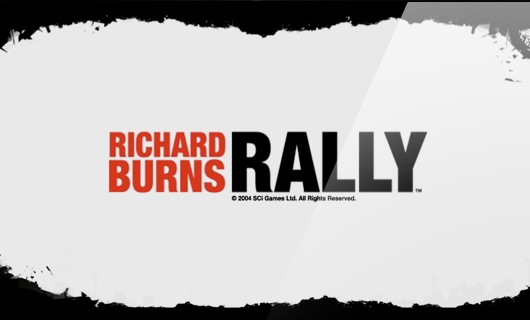
Широкоформатные мониторы давно уже стали стандартом среди пользователей, однако некоторые старые (но не менее легендарные) игры не поддерживают подобное соотношение сторон и картинка в них выглядит сильно растянутой. К сожалению, Richard Burns Rally оказалась в числе таких игр.
Исправить ситуацию можно с помощью программы RBR Camhack, которая предназначена для управления камерами в игре. Конечно, ее возможно гораздо шире описанных, но мы не будем выбиваться за рамки статьи, тема которой - решить проблему широкоформатных монитор для Richard Burns Rally.
При использовании RBR Camhack есть несколько неудобств: программа должна быть запущена перед игрой (решение этой проблемы описано ниже), а затем активирована в самой игре с помощью горячей клавиши - по умолчанию это звездочка на цифровой клавиатуре. Однако я думаю, подобные мелкие неудобства с успехом окупаются правильной картинкой в самой игре. Что ж приступим...
Для начала подготовим настройки игры:
- в папке игры с помощью программы Блокнот откройте файл RichardBurnsRally.ini
- установите значение XRes равным разрешению вашего монитора по горизонтали (большее значение, в моем случае это 1920)
- установите значение YRes равным разрешению вашего монитора вертикали (меньшее значение, в моем случае это 1080)
- сохраните файл и закройте Блокнот
Скачайте утилиту RBR Camhack по этой ссылке (на всякий случай проверьте файл антивирусом) и распакуйте содержимое архива в папку игры.
Если вы пользуетесь Windows Vista/Windows 7:
- скачайте библиотеку Visual Basic 6.0 по этой ссылке (на всякий случай проверьте файл антивирусом)
- скопируйте файл в папку .../Windows/System32 для 32 бит или в папку .../Windows/SysWOW64 для 64 бит
- в меню Пуск откройте командную строку с привилегиями администратора: кликните правой кнопкой мыши на иконке и выберите пункт Запуск от имени администратора
- скопируйте нужную строчку (без кавычек) в командную строку и нажмите клавишу ввод: "regsvr32 c:windowssystem32dx8vb.dll" для 32 бит или "run regsvr32 c:windowssysWOW64dx8vb.dll" для 64 бит
- закройте окно командной строки
Запустите программу RBR Camhack (файл CamHack.exe), чтобы создать конфигурационные файлы, и закройте ее. В папке с программой найдите и с помощью Блокнота откройте файл config.ini:
- для мониторов с отношением сторон 16:10 установите значение FOVY равным 0.8333333
- для мониторов с отношением сторон 16:9 установите значение FOVY равным 0.7499998
- сохраните файл и закройте Блокнот
Для удобства запуска и программы RBR Camhack и самой игры одним кликом мыши можно сделать простой bat файл - откройте программу Блокнот и вставьте туда следующие строчки:
start CamHack.exe
start RichardBurnsRally.exe
Сохраните файл в папку игры. Не забудьте указать расширение bat, иначе файл будет просто открываться в Блокноте. В дальнейшем для него можно создать ярлык и переместить в любое удобное для запуска место.
Теперь, все что вам необходимо сделать после запуска игры - это нажать клавишу активации RBR Camhack: это звездочка на цифровой клавиатуре.
Клавиши управления RBR Camhack
Управление программой:
- активация программы - клавиша звездочки на цифровой клавиатуре
- деактивация программы - / на цифровой клавиатуре
Управление положением камеры:
- переместить камеру вперед - плюс на цифровой клавиатуре
- переместить камеру назад - минус на цифровой клавиатуре
- переместить камеру влево - клавиша 4 на цифровой клавиатуре
- переместить камеру вправо - клавиша 6 на цифровой клавиатуре
- переместить камеру вверх - клавиша 8 на цифровой клавиатуре
- переместить камеру вниз - клавиша 2 на цифровой клавиатуре
- сбросить изменения положения камеры - клавиша 5 на цифровой клавиатуре
- включить/выключить управление камерой мышью (колесо мыши - поворот камеры) - клавиша 0 на цифровой клавиатуре
Управление взглядом:
- взгляд влево - клавиша 1 на цифровой клавиатуре
- взгляд вправо - клавиша 3 на цифровой клавиатуре
- взгляд назад - клавиша End
Настройка фокуса камеры:
- увеличить FOV - клавиша ]
- уменьшить FOV - клавиша [
- увеличить соотношение сторон - клавиша '
- уменьшить соотношение сторон - клавиша ;
- сбросить изменения FOV и соотношения сторон - клавиша P
Работа с пресетами и режимами камер:
- выбрать пресет камеры - клавиши 1...0 на основной клавиатуре
- сохранить пресет камеры - левый Ctrl+1...0 или левый Alt+1...0 на основной клавиатуре
- переключить пресет камеры - клавиша C
- изменить вид (внешняя камера или внутренняя) - клавиша X
- переключить режим - клавиша точки на цифровой клавиатуре
Технически все, что вам необходимо сделать, если положение камеры вас не устраивает - это отрегулировать ее положение с помощью приведенных выше клавиш управления и сохранить пресет. При активации RBR Camhack, программа автоматически переключит камеру на сохраненное ранее положение.






Комментарии 1